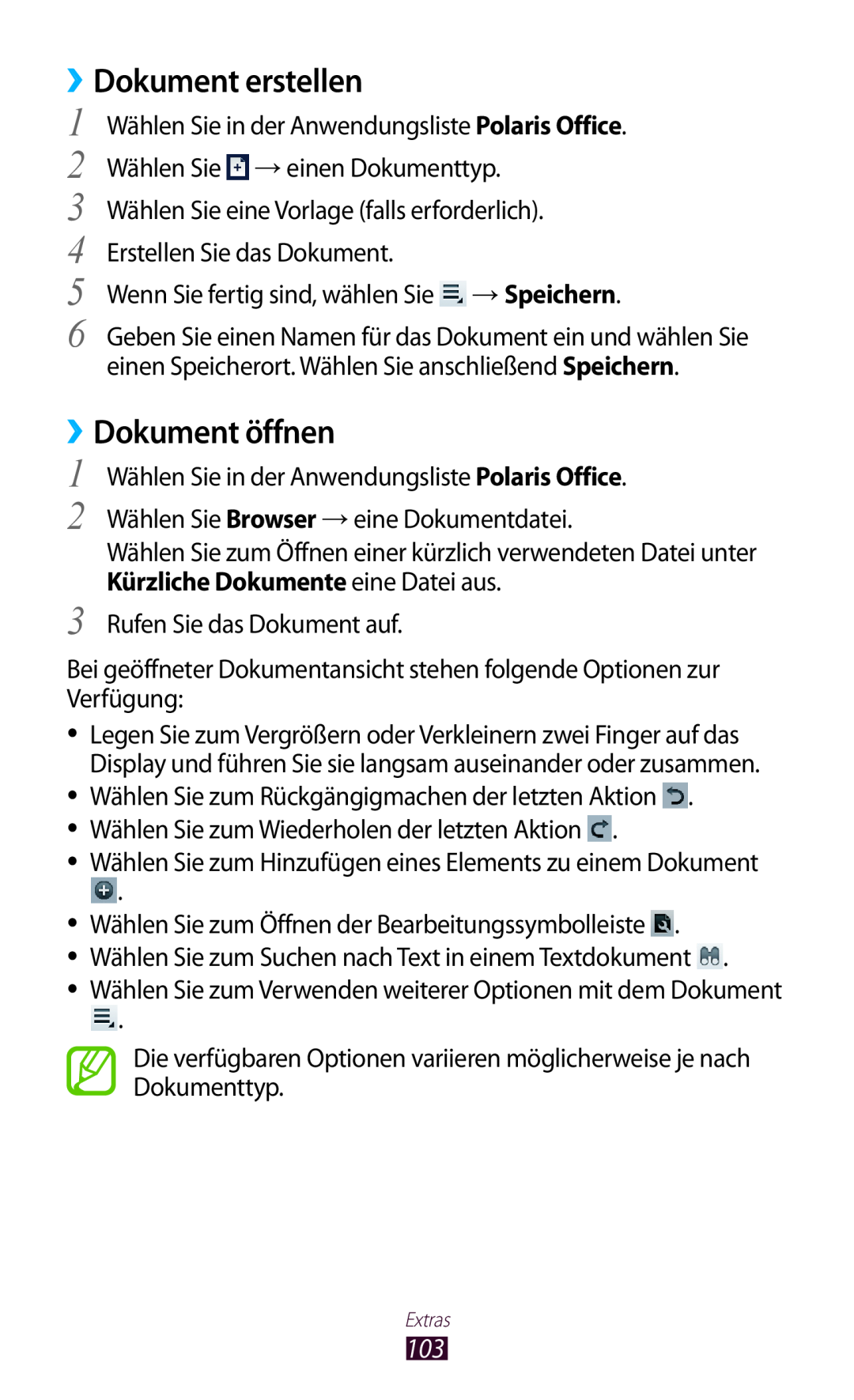›› | |
1 | Dokument erstellen |
Wählen Sie in der Anwendungsliste Polaris Office. | |
2 | Wählen Sie →einen Dokumenttyp. |
3 | Wählen Sie eine Vorlage (falls erforderlich). |
4 | Erstellen Sie das Dokument. |
5 | Wenn Sie fertig sind, wählen Sie →Speichern. |
6 | Geben Sie einen Namen für das Dokument ein und wählen Sie |
| einen Speicherort. Wählen Sie anschließend Speichern. |
›› | |
1 | Dokument öffnen |
Wählen Sie in der Anwendungsliste Polaris Office. | |
2 | Wählen Sie Browser →eine Dokumentdatei. |
| Wählen Sie zum Öffnen einer kürzlich verwendeten Datei unter |
3 | Kürzliche Dokumente eine Datei aus. |
Rufen Sie das Dokument auf. | |
Bei geöffneter Dokumentansicht stehen folgende Optionen zur Verfügung:
●●
●●
●●
●●
●●
●●
●●
Legen Sie zum Vergrößern oder Verkleinern zwei Finger auf das Display und führen Sie sie langsam auseinander oder zusammen.
Wählen Sie zum Rückgängigmachen der letzten Aktion ![]() . Wählen Sie zum Wiederholen der letzten Aktion
. Wählen Sie zum Wiederholen der letzten Aktion ![]() .
.
Wählen Sie zum Hinzufügen eines Elements zu einem Dokument ![]() .
.
Wählen Sie zum Öffnen der Bearbeitungssymbolleiste ![]() . Wählen Sie zum Suchen nach Text in einem Textdokument
. Wählen Sie zum Suchen nach Text in einem Textdokument ![]() .
.
Wählen Sie zum Verwenden weiterer Optionen mit dem Dokument ![]() .
.
Die verfügbaren Optionen variieren möglicherweise je nach Dokumenttyp.
Extras
103